PowerPoint演示文稿为图表追加新数据的方法教程
时间:2023-01-23 12:30:02作者:极光下载站人气:728
在powerpoint演示文稿中编辑幻灯片时,我们可以添加文字,图片,图表等元素,添加之后我们还可以在自动出现的工具下对其进行基础的编辑和设计。如果我们在PowerPoint演示文稿中添加了图表,想要追加新的数据,小伙伴们知道具体该如何进行操作吗,其实操作方法是非常简单的。我们只需要点击选中图表后,在自动出现的“图表工具”下点击“编辑数据”按钮就可也可在打开的excel表格中进行添加和编辑了。接下来,小编就来和小伙伴们分享具体的操作步骤了,有需要或者是感兴趣的小伙伴们快来和小编一起往下看看吧!
操作步骤
第一步:打开PPT文件,在“插入”选项卡中点击“图表”按钮可以在打开的窗口中选择想要的图表进行添加;
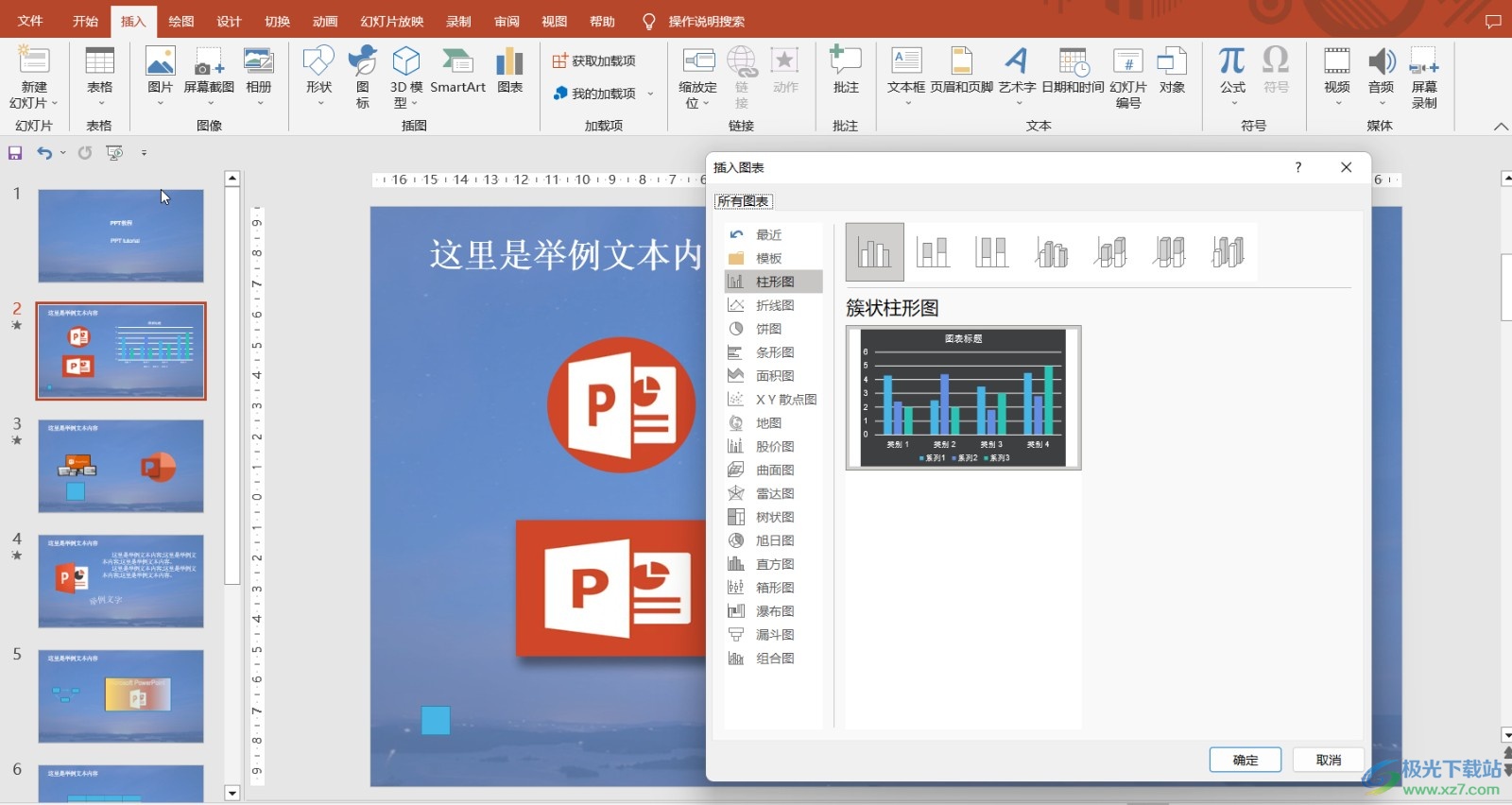
第二步:添加图表后,单击选中图表可以看到界面上方出现了“图表工具”,点击其中的“图表设计”按钮;
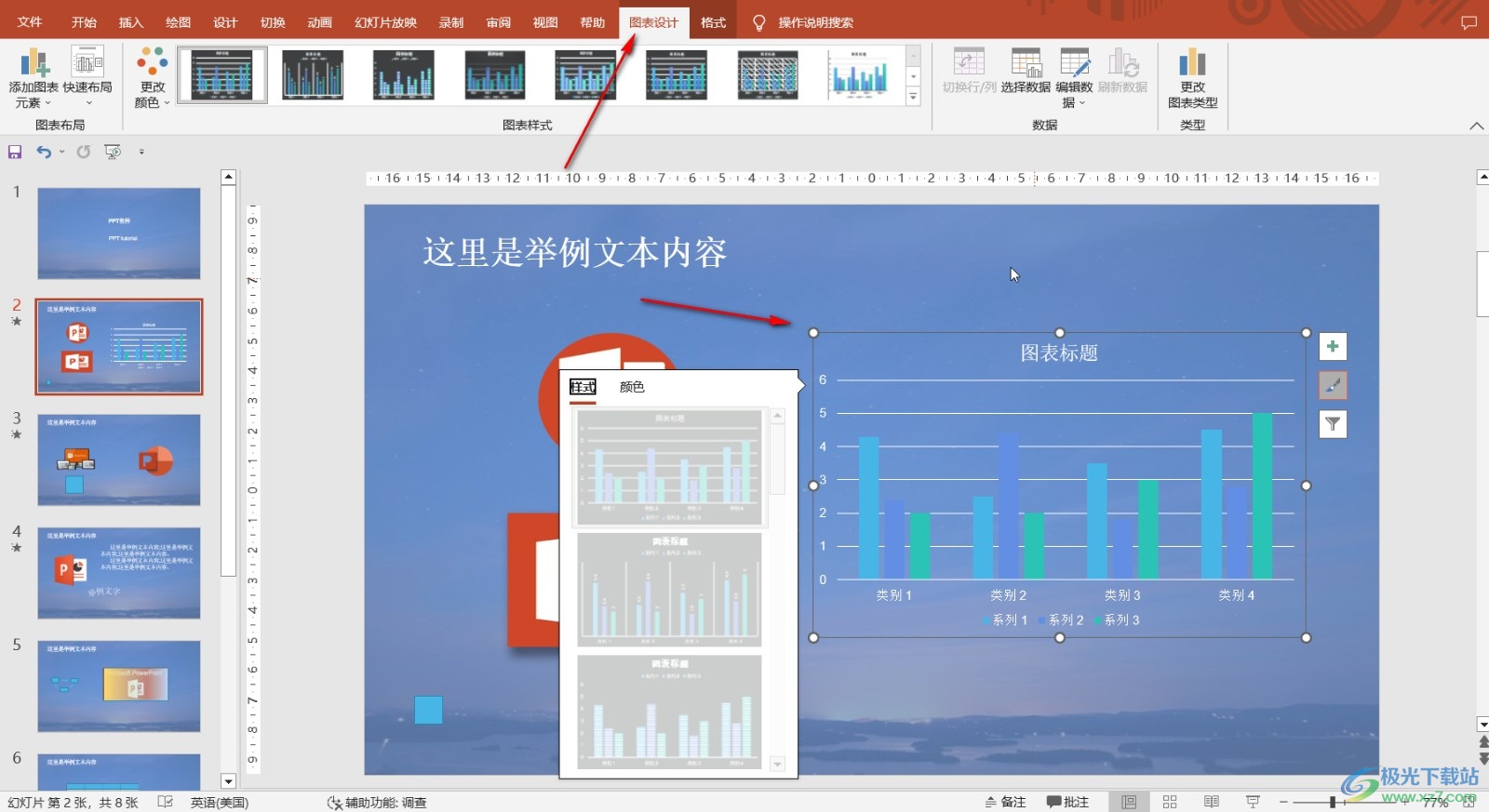
第三步:接着点击“编辑数据”按钮并在子选项中点击“编辑数据”;
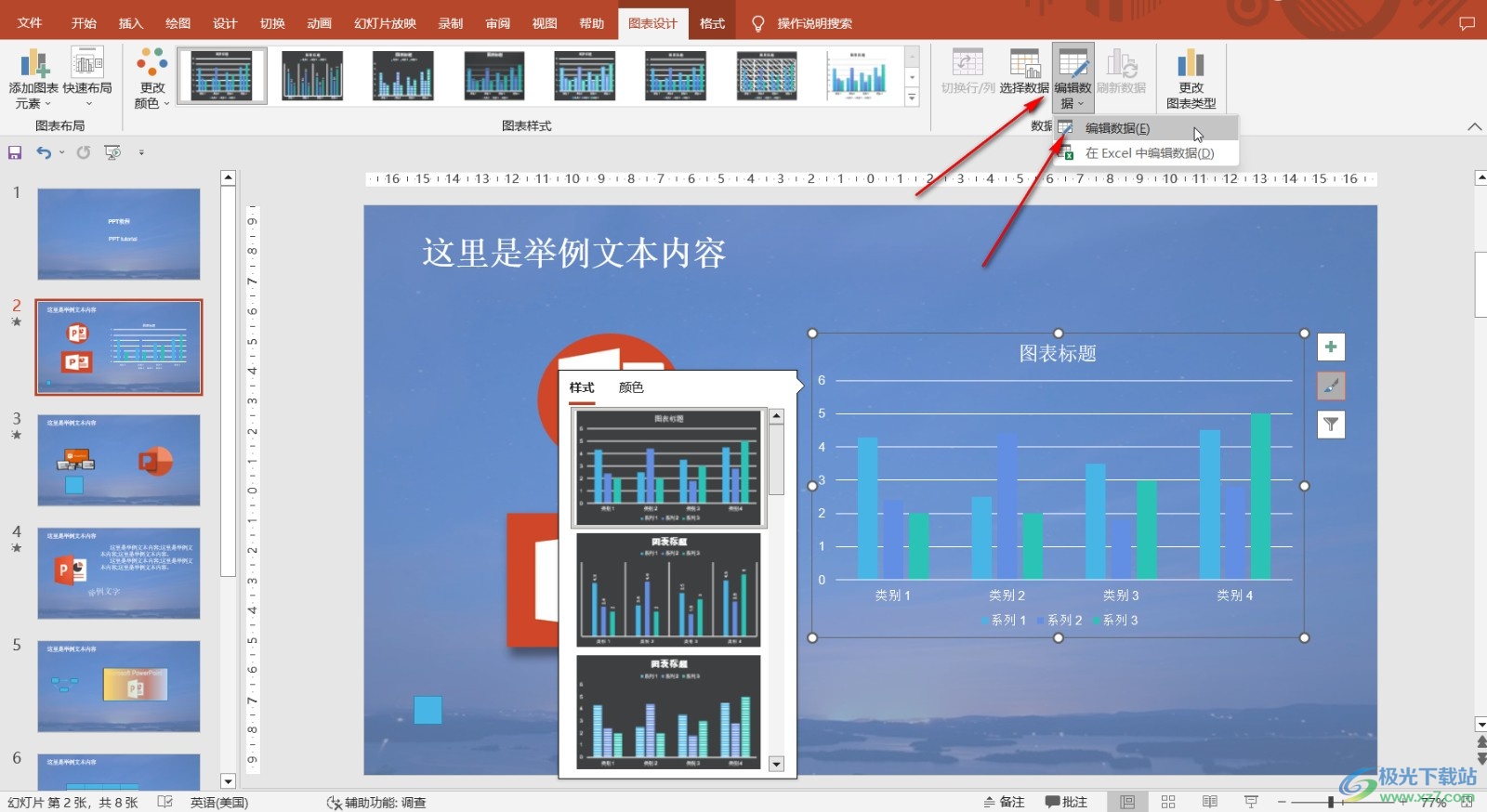
第四步:点击之后就会看到打开了Excel表格,我们可以在其中点击数据就,添加完成进行保存并关闭就可以了;
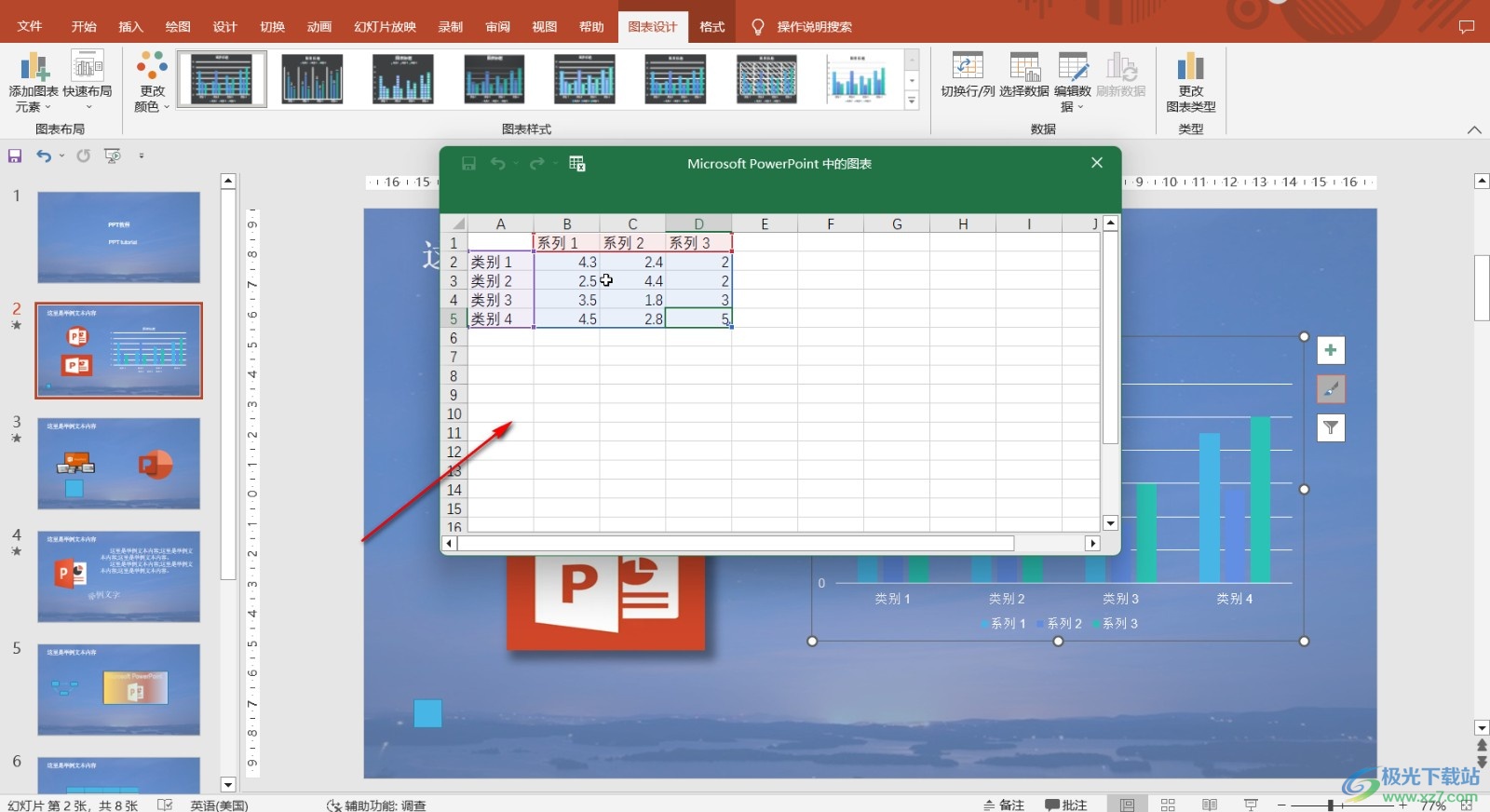
第五步:在“图表设计”下,我们还可以点击“更改图表类型”按钮切换图表的类型;
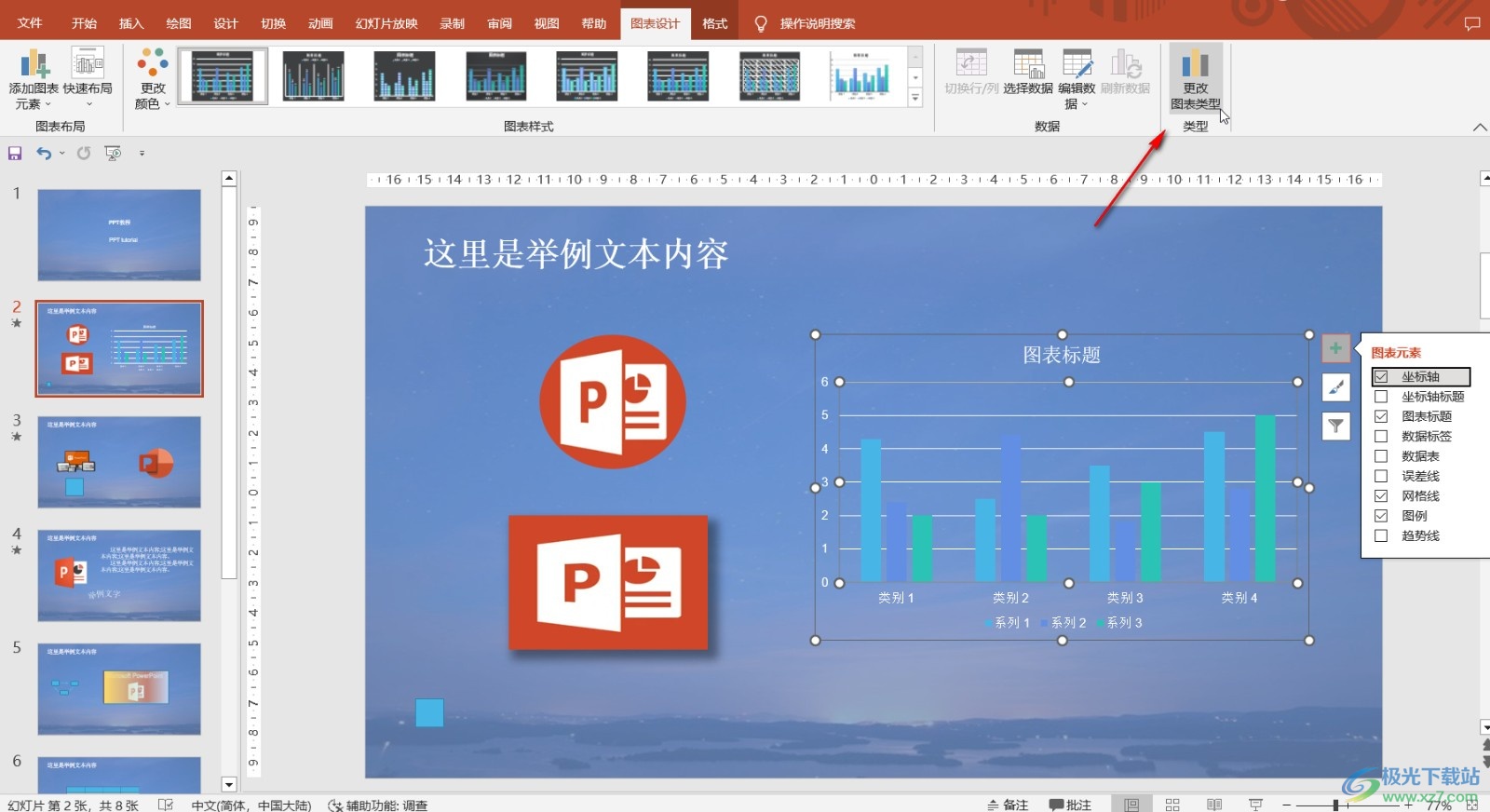
第六步:我们也可以在“图表工具”下设置图表的样式效果。
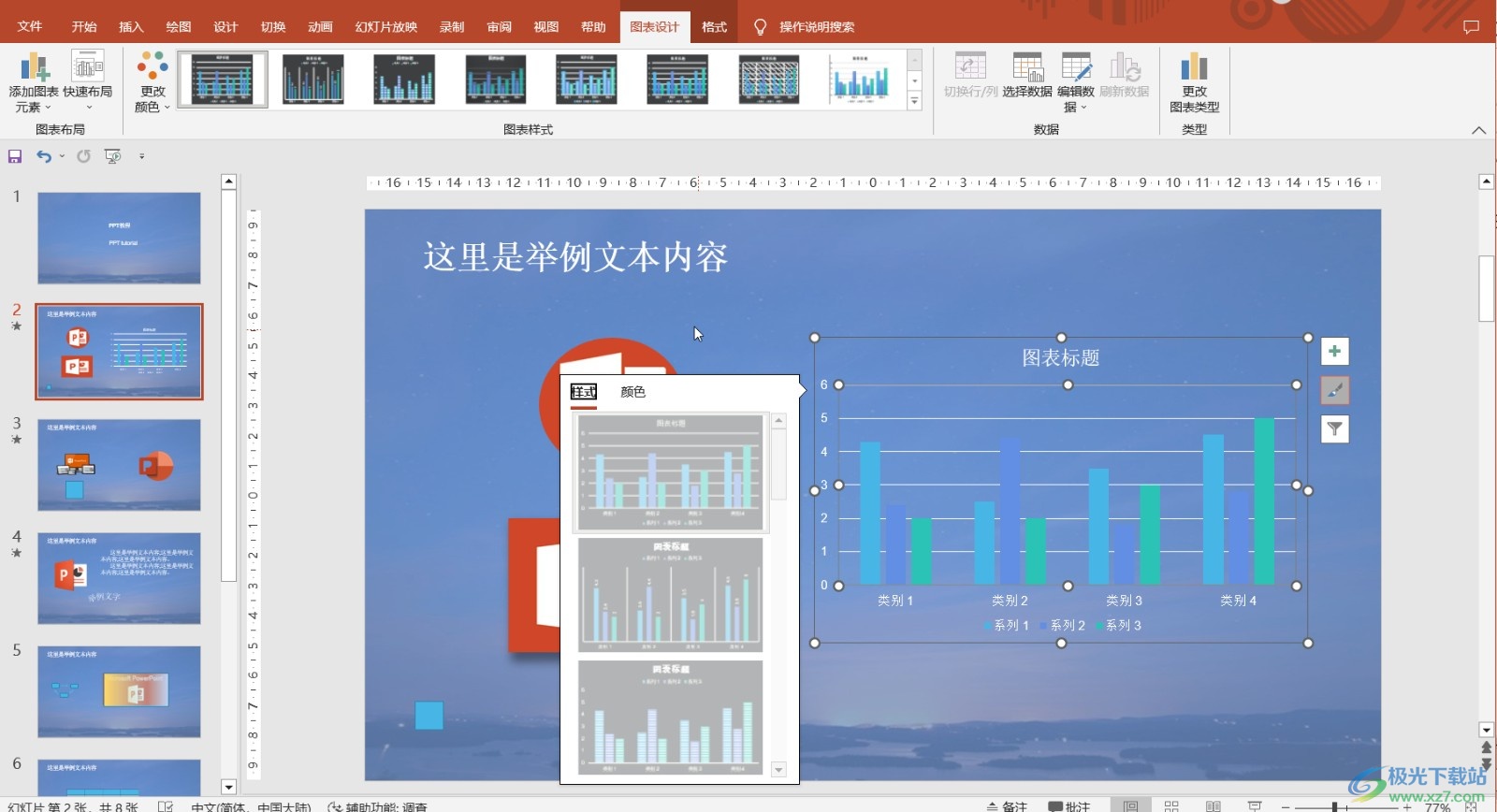
以上就是PowerPoint演示文稿中为图表添加新数据的方法教程的全部内容了。我们还可以在“图表工具”下点击“选择数据”按钮重新选中数据区域,小伙伴们可以根据自己的实际需要进行操作。

大小:60.68 MB版本:1.1.2.0环境:WinAll, WinXP, Win7
- 进入下载
相关推荐
相关下载
热门阅览
- 1百度网盘分享密码暴力破解方法,怎么破解百度网盘加密链接
- 2keyshot6破解安装步骤-keyshot6破解安装教程
- 3apktool手机版使用教程-apktool使用方法
- 4mac版steam怎么设置中文 steam mac版设置中文教程
- 5抖音推荐怎么设置页面?抖音推荐界面重新设置教程
- 6电脑怎么开启VT 如何开启VT的详细教程!
- 7掌上英雄联盟怎么注销账号?掌上英雄联盟怎么退出登录
- 8rar文件怎么打开?如何打开rar格式文件
- 9掌上wegame怎么查别人战绩?掌上wegame怎么看别人英雄联盟战绩
- 10qq邮箱格式怎么写?qq邮箱格式是什么样的以及注册英文邮箱的方法
- 11怎么安装会声会影x7?会声会影x7安装教程
- 12Word文档中轻松实现两行对齐?word文档两行文字怎么对齐?
网友评论